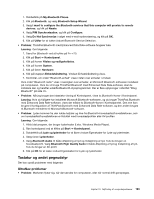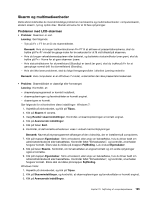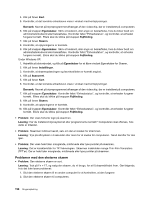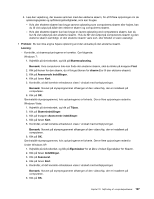Lenovo ThinkPad T420s (Danish) User Guide - Page 216
Generic PnP Monitor, Non-PnP Monitor
 |
View all Lenovo ThinkPad T420s manuals
Add to My Manuals
Save this manual to your list of manuals |
Page 216 highlights
Geninstallér styreprogrammet, hvis oplysningerne er forkerte. Der er flere oplysninger nedenfor. - Kontrollér skærmtypen, og opdatér om nødvendigt styreprogrammet på denne måde: Windows 7: 1. Slut den eksterne skærm til skærmstikket. Slut herefter skærmen til en stikkontakt. 2. Tænd for den eksterne skærm og computeren. 3. Højreklik på skrivebordet, og klik på Skærmopløsning. Bemærk: Hvis computeren ikke kan finde den eksterne skærm, skal du klikke på knappen Find. 4. Klik på ikonen for den skærm, du vil bruge (ikonen for skærm 2 er til den eksterne skærm). 5. Klik på Avancerede indstillinger. 6. Klik på fanen Skærm. Kontrollér skærmoplysninger for at sikre, at skærmtypen er korrekt. Hvis det er tilfældet, skal du klikke på OK for at lukke vinduet. Ellers skal du gøre følgende: 7. Hvis der vises mere end en skærmtype, skal du vælge Generic PnP Monitor eller Generic Non-PnP Monitor. 8. Klik på Egenskaber. Skriv et kodeord, eller angiv en bekræftelse, hvis du bliver bedt om administratorkodeord eller bekræftelse. 9. Klik på fanen Driver. 10. Klik på Opdater driver. 11. Klik på Gennemse computeren efter driversoftware, og klik derefter på Lad mig vælge på en liste over enhedsdrivere på computeren. 12. Fjern markeringen i afkrydsningsfeltet Vis kompatibel hardware. 13. Vælg skærmens producent og model. 14. Når styreprogrammet er opdateret, skal du klikke på Luk. 15. Angiv Opløsning. Bemærk: Hvis du vil skifte farveindstillinger, skal du klikke på fanen Skærm og derefter på Farver. 16. Klik på OK. Windows Vista: 1. Slut den eksterne skærm til skærmstikket. Slut herefter skærmen til en stikkontakt. 2. Tænd for den eksterne skærm og computeren. 3. Tryk på Fn+F7 for at skifte output til den eksterne skærm. Bemærk: Når du trykker på Fn+F7, skal du vente et øjeblik på at billedet vises. 4. Højreklik på skrivebordet, og klik på Tilpas. 5. Klik på Skærmindstillinger. 6. Klik på knappen Avancerede indstillinger. 7. Klik på fanen Skærm. Kontrollér skærmoplysninger for at sikre, at skærmtypen er korrekt. Hvis det er tilfældet, skal du klikke på OK for at lukke vinduet. Ellers skal du gøre følgende: 8. Hvis der vises mere end en skærmtype, skal du vælge Generic PnP Monitor eller Generic Non-PnP Monitor. 9. Klik på Egenskaber. Skriv et kodeord, eller angiv en bekræftelse, hvis du bliver bedt om administratorkodeord eller bekræftelse. 10. Klik på fanen Driver. 11. Klik på Opdater driver. 198 Brugervejledning